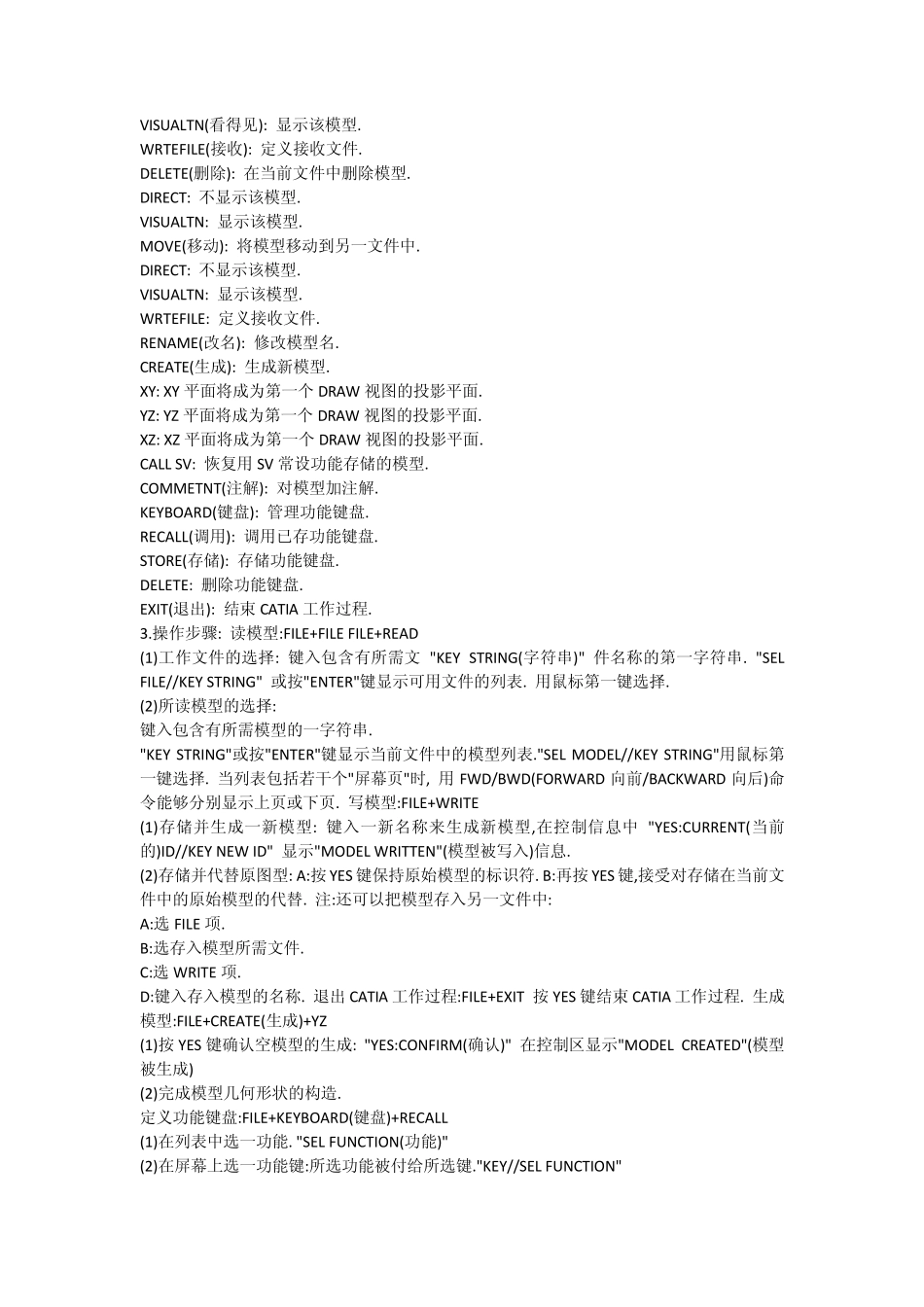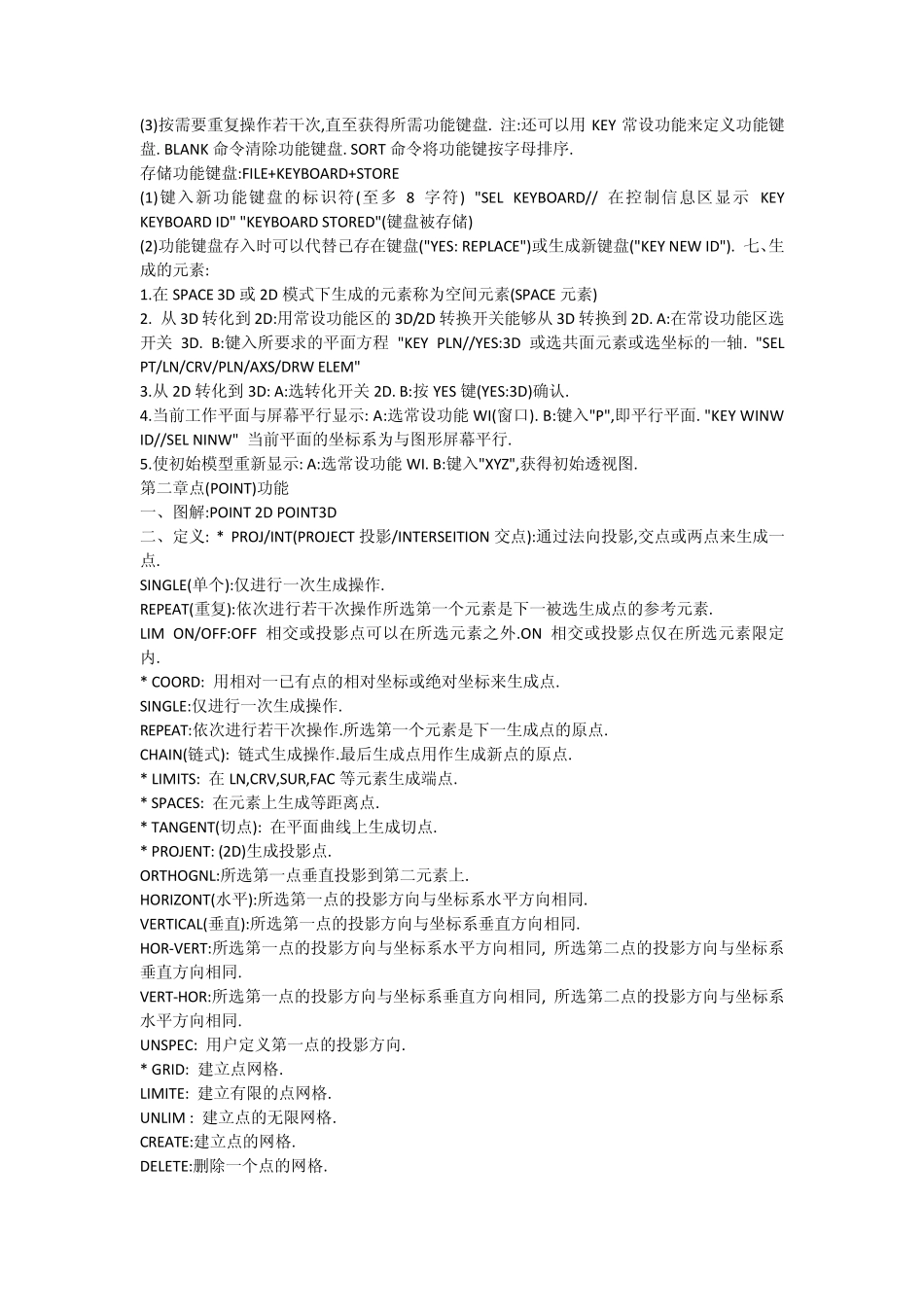CATIA 命令详解 第一章 概述 一、CATIA 的工作模式对于同一模型,有两种工作模式. 1.SPACE 工作模式,缩写为 SP: 允许用户在三维空间或 3D 中设计和构造物体,它在屏幕上用三维坐标表示. 2.DRAW 工作模式,缩写为 DR: 允许用户通过平面来设计和构造物体,它在屏幕上用一两个坐标系,V(水平,垂直)来表示. 二、功能键盘: 键盘由可被指定的 32 个键组成. 除 F9,F10,F11,F12 四键被指定: FILE 功能, INTERRUPT 插入,YES 是,NO 不是, 其它可通过调用常设功能 KEY 或 FILE 功能的 KEYBOARD 自定. 三、鼠标的三个键: 1.用来选择(select)光标所指的元素和项. 2.用来指定(indicate)光标所指的位置和区域. 3.用来移动(move)模型. 四、提示信息: "SEL"=按鼠标第一键进行选择(select) "IND"=按鼠标第二键来指定(indication) "KEY"=键入(key in)用字符数字键盘给定的数值或标识符 * 斜杠/分隔同一交互中的各选择. 如:"SEL LN/CRV"= 选一条直线或一曲线 * 双斜杠//分隔不同的交互 如:"KEY DIST//IND REGION"= 键入距离或指定区域 * 逗号分隔程序所需的所有数据 如:"KEY DX,DY,DZ"=键入沿x,y,z轴的增量 * 括号( )分隔必需数字和任选数字 如:"KEY DIST(,NUM)"= 键入距离,并且需要时键入数目. * 符号< >指明可以使用邻近探测如:"SEL PT "=可以选一条线或曲线以便选一点: 所选曲线或直线上最*近的端点被考虑. 多元素选择提示: "WSP MULTI(多的)-SEL":当前工作空间的所有元素可以选择 "CUR MULTI-SEL":只属于当前集的元素可以被选多元素选择的示例: 1.按元素类型选:*PT:选所有的点 2.按图形规范选:*COL**(**为颜色号)选所有具有**颜色的元素 3.按元素组织选:*GRP*:选所有属于 GRP*组织的所有元素 4.由若干范畴的组合选:*PT+*LN:选所有的点和线 *VOL&*LAY××:选择位于××层的所有体指定的分隔符: + == 加 - == 减 & == 交 5. 具有不同特征的多元素选则: *SEL 并选元素:所选元素被考虑 *TRP 并指定点:选择陷井内的部分或全部元素错误信息提示: "INVALID INPUT":键入的值无效 "FILE NOT FOUDN":包含键入字符串的文件不存在 "EMPTY BATCH":所显示的属于当前工作空间的元素中没有与多元素选择范畴相应的元素 "BATCH PARTIALLY PROCESSEND":某些元素未被考虑 五、启动 CATIA 的工作过程: 1 键入用户所属组名,然后按 ENTER 键. 2.键入用户口令,然后按 ENTE...